电脑屏幕为什么打不开
电脑屏幕打不开可能由多种原因导致,以下是一些常见因素:
电源方面
电源线连接问题:电源线未插紧或损坏,会使显示器无法获得电力供应,从而导致屏幕打不开。可以检查电源线两端是否与显示器和电源插座紧密连接,如有松动则重新插好,若怀疑电源线损坏,可更换一根进行测试。
电源插座故障:电源插座本身可能存在问题,如内部电路损坏、接触不良等,导致无法正常供电。可尝试将其他电器设备插入该插座,看是否能正常工作,以判断插座是否有故障。
显示器电源开关问题:显示器的电源开关可能处于关闭状态或出现故障。确保电源开关已打开,若开关损坏,即使电源线连接正常,显示器也无法通电,这种情况需维修或更换电源开关。
连接线方面
视频线连接问题:VGA、HDMI、DVI 等视频连接线松动、损坏或接触不良,会影响电脑主机与显示器之间的信号传输,导致屏幕无显示。要检查视频线两端是否牢固连接在电脑主机和显示器的相应接口上,如有松动需重新插拔并固定好,若发现视频线有破损,应及时更换。
多接口显示器的输入源选择错误:一些显示器具备多个输入接口,如果输入源选择不正确,即使电脑和显示器连接正常,也无法显示图像。可通过显示器的菜单按钮,检查并切换输入源,确保选择了与电脑连接相对应的接口。
显示器方面
显示器故障:显示器内部的电路元件损坏,如电容鼓包、背光灯管故障、主板故障等,都可能导致屏幕无法正常显示。可以将显示器连接到其他正常工作的电脑上进行测试,如果仍然无法显示,则很可能是显示器本身出现了问题,需要联系专业维修人员进行检修或更换显示器。
显示器设置不当:显示器的亮度、对比度等设置可能被调整到了极端值,导致屏幕看似不亮。可尝试调节显示器的亮度和对比度旋钮,看是否能使屏幕显示正常。
电脑主机方面
显卡问题:显卡故障、显卡驱动程序损坏或过时,以及显卡与主板插槽接触不良等情况,都可能影响到屏幕显示。如果是独立显卡,可以打开机箱,重新插拔显卡,确保其与主板插槽接触良好,清理显卡金手指部分的氧化层。另外,前往显卡厂商的官方网站,下载并安装最新的驱动程序,以解决可能存在的驱动问题。若故障依旧,可能是显卡硬件损坏,需要送修或更换显卡。
内存条问题:内存条松动、氧化或损坏,可能导致电脑无法正常启动或运行,进而使屏幕无显示。打开机箱,拔下内存条,用橡皮擦轻轻擦拭金手指部分,去除氧化层,然后重新插回内存插槽。如果有多条内存,可以尝试只保留一条内存进行开机测试,以确定是否是某条内存出现问题,如有损坏则需更换内存条。
主板问题:主板上的电容鼓包、漏液,或者主板电路出现故障,可能影响到各个硬件设备的正常工作,包括显示器。检查主板上的电容是否有异常,如有鼓包或漏液的电容,需要及时更换。如果怀疑主板存在其他电路故障,建议将主板送到专业的维修店进行检测和维修。
CPU 问题:CPU 故障或散热不良,可能导致电脑自动保护死机黑屏。检查 CPU 风扇是否正常运转,清理 CPU 散热器上的灰尘,确保 CPU 散热良好。若 CPU 损坏,通常需要更换新的 CPU,但这种情况相对较少见。
软件方面
操作系统问题:操作系统崩溃、损坏或配置错误,可能导致电脑无法正常显示。例如,误删除了系统关键文件、系统注册表被修改等,都可能引发黑屏故障。可以尝试使用系统恢复功能,将系统恢复到之前的正常状态,或者重新安装操作系统来解决问题,注意在操作前备份重要数据。
驱动程序问题:除了显卡驱动程序外,其他硬件设备的驱动程序不兼容或损坏,也可能间接导致屏幕显示异常。确保所有硬件设备的驱动程序都是最新版本且与操作系统兼容,可以通过设备管理器来检查和更新驱动程序。
软件冲突:某些应用程序与操作系统或其他软件发生冲突,可能会导致系统崩溃或显示异常。回忆最近是否安装了新的软件,如有,尝试卸载这些软件,看是否能解决问题。